win7系統(tǒng)增加c盤(pán)空間具體操作流程
自己電腦使用的win7系統(tǒng),提示c盤(pán)空間不足了,該怎樣添加c盤(pán)空間呢?以下內(nèi)容就為你們呈現(xiàn)了win7系統(tǒng)增加c盤(pán)空間的具體操作流程介紹。

1、我們?cè)谧烂娴挠?jì)算機(jī)圖標(biāo)上單擊鼠標(biāo)右鍵,然后選擇管理。如圖所示:
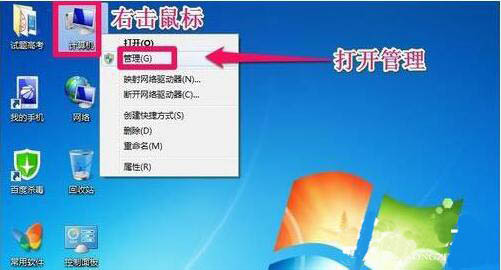
2、在計(jì)算機(jī)管理窗口中,我們單擊存儲(chǔ)中的磁盤(pán)管理打開(kāi)。如圖所示:
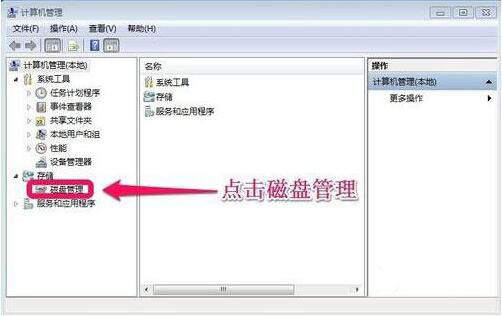
3、打開(kāi)磁盤(pán)管理以后,大家發(fā)現(xiàn)小編的電腦一共有3個(gè)分區(qū),其中C盤(pán)是主分區(qū)也就是我們的系統(tǒng)盤(pán),擴(kuò)展分區(qū)中有D盤(pán)和E盤(pán)兩個(gè)邏輯分區(qū)!如圖所示:
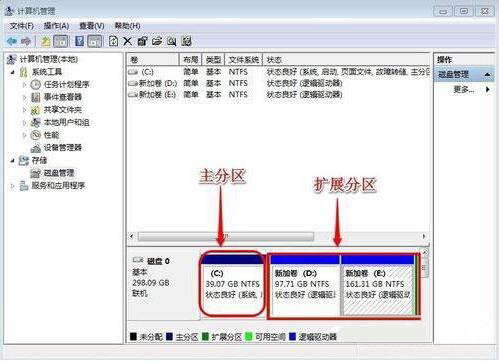
4、如果我們現(xiàn)在增加C盤(pán)的空間大家看看行不行!我們直接在C盤(pán)上單擊鼠標(biāo)右鍵,大家發(fā)現(xiàn)菜單中擴(kuò)展卷是灰色的不可用狀態(tài),也就是說(shuō)現(xiàn)在無(wú)法擴(kuò)展C盤(pán)的空間。如圖所示:
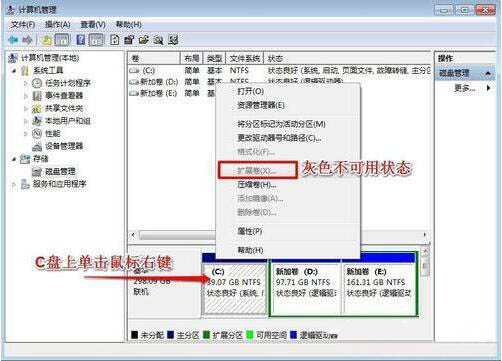
5、為什么擴(kuò)展卷是灰色的不可用狀態(tài)呢?小編這里科普一下,擴(kuò)展空間只能從相鄰的分區(qū)進(jìn)行擴(kuò)展,而不能隔開(kāi)一個(gè)磁盤(pán)進(jìn)行擴(kuò)展,并且擴(kuò)展的分區(qū)必須和相鄰的分區(qū)【分區(qū)類(lèi)型】必須相同,我們的C盤(pán)是主分區(qū),而相鄰的D盤(pán)是邏輯分區(qū),所以現(xiàn)在C盤(pán)無(wú)法擴(kuò)展空間,我們想擴(kuò)展C盤(pán)的空間方法很多,比如我們可以用其它軟件把D盤(pán)也改為主分區(qū),今天小編就不用其它軟件了,我們來(lái)看一下小編使用的方法!我們可以把邏輯分區(qū)刪除,我們?cè)趶棾龅牟藛沃校覀兇_定刪除!如圖所示:
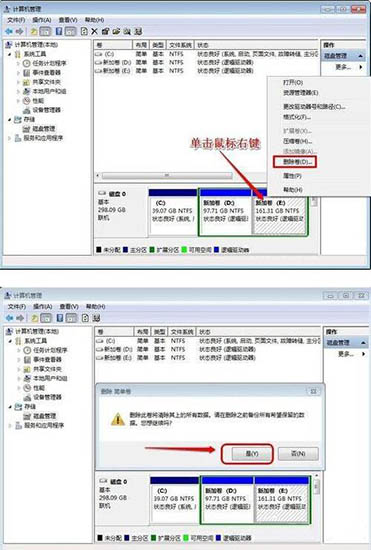
6、我們用同樣的方法,把邏輯磁盤(pán)D盤(pán)也刪除掉!如圖所示:
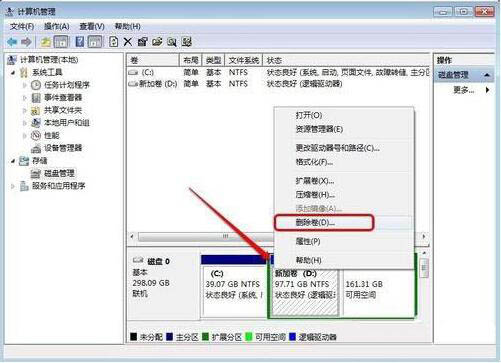
7、到現(xiàn)在我們把D盤(pán)和E盤(pán)邏輯磁盤(pán)都刪除了,但現(xiàn)在擴(kuò)展C盤(pán)還是不行的,我們繼續(xù)在可用空間上單擊鼠標(biāo)右鍵,然后刪除分區(qū)。如圖所示:
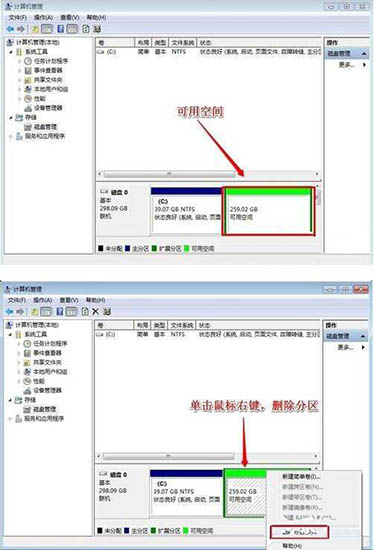
8、這樣我們刪除后的擴(kuò)展分區(qū)就變?yōu)榱宋捶峙淇臻g!如圖所示:
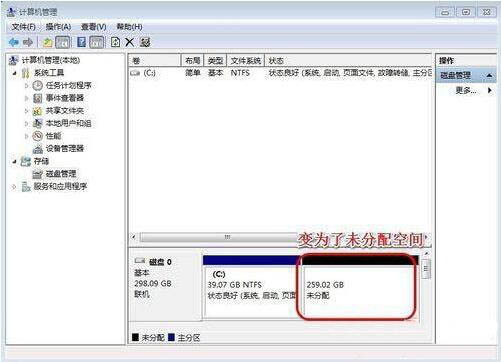
9、我們現(xiàn)在在C盤(pán)上單擊鼠標(biāo)右鍵,大家發(fā)現(xiàn)擴(kuò)展卷已經(jīng)可以使用了,我們現(xiàn)在開(kāi)始給C盤(pán)增加空間,我們選擇擴(kuò)展卷。如圖所示:
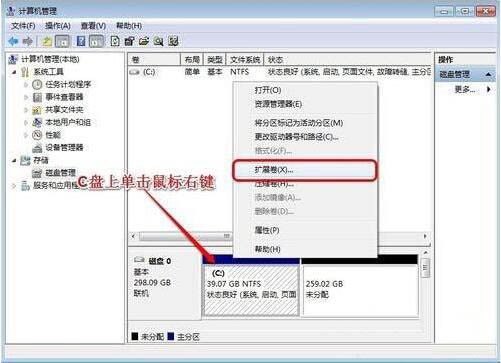
看完了上文為你們講解的win7系統(tǒng)增加c盤(pán)空間的具體操作流程介紹,你們自己也趕緊去試試吧!
相關(guān)文章:
1. Win7系統(tǒng)提示當(dāng)前頁(yè)面的腳本發(fā)生錯(cuò)誤怎么辦?2. Win7系統(tǒng)更改桌面圖標(biāo)大小的方法3. Win10電腦系統(tǒng)怎么還原成Win7系統(tǒng)?4. Win7系統(tǒng)怎么關(guān)閉程序兼容助手?5. Win7系統(tǒng)火狐瀏覽器禁用javascript的方法6. Win7系統(tǒng)怎么保存網(wǎng)頁(yè)內(nèi)容?Win7系統(tǒng)截取保存整個(gè)網(wǎng)頁(yè)內(nèi)容的方法7. Win7系統(tǒng)都有哪些隱蔽功能和使用小技巧?8. Win7系統(tǒng)如何打開(kāi)DAT文件 Win7系統(tǒng)DAT文件打開(kāi)方法9. Win7系統(tǒng)使計(jì)算機(jī)達(dá)到最佳性能的操作方法10. Win7系統(tǒng)DNS錯(cuò)誤怎么辦?

 網(wǎng)公網(wǎng)安備
網(wǎng)公網(wǎng)安備